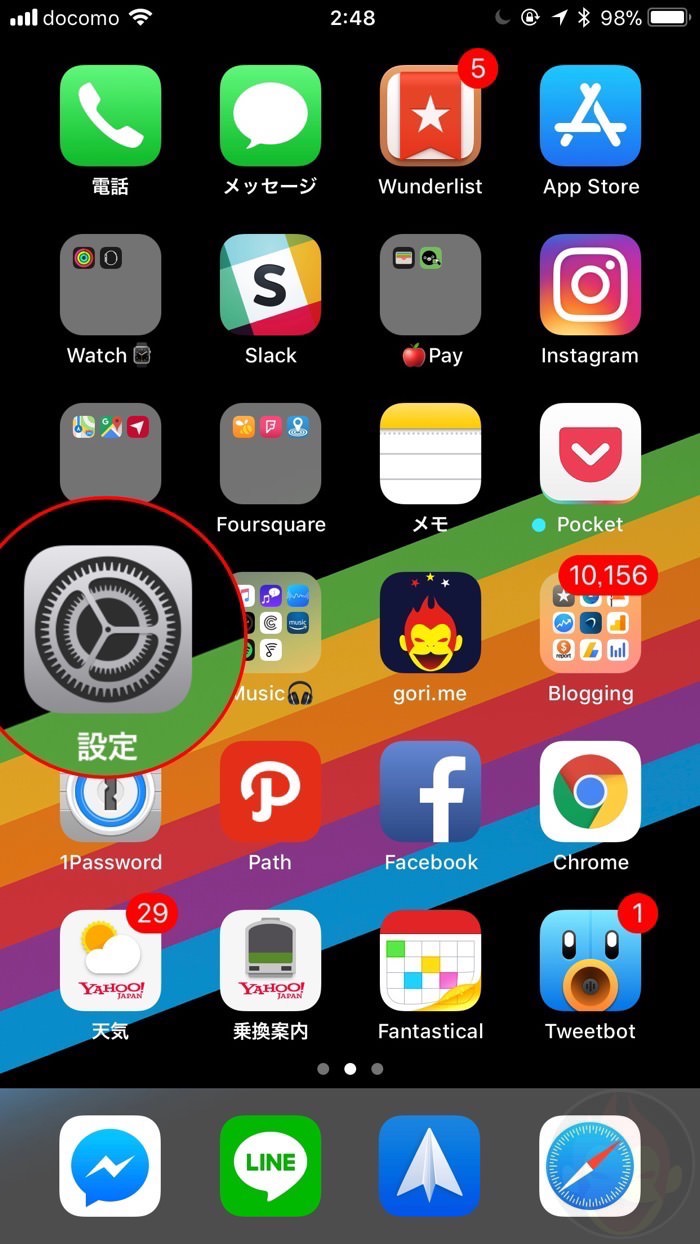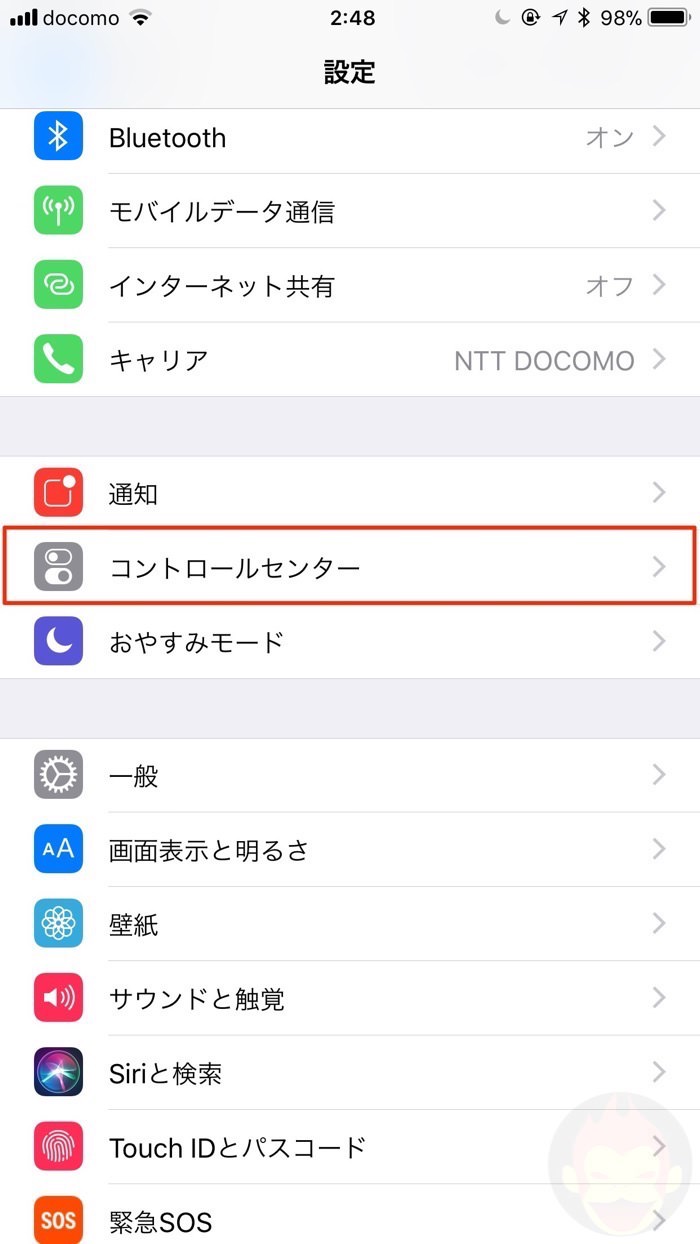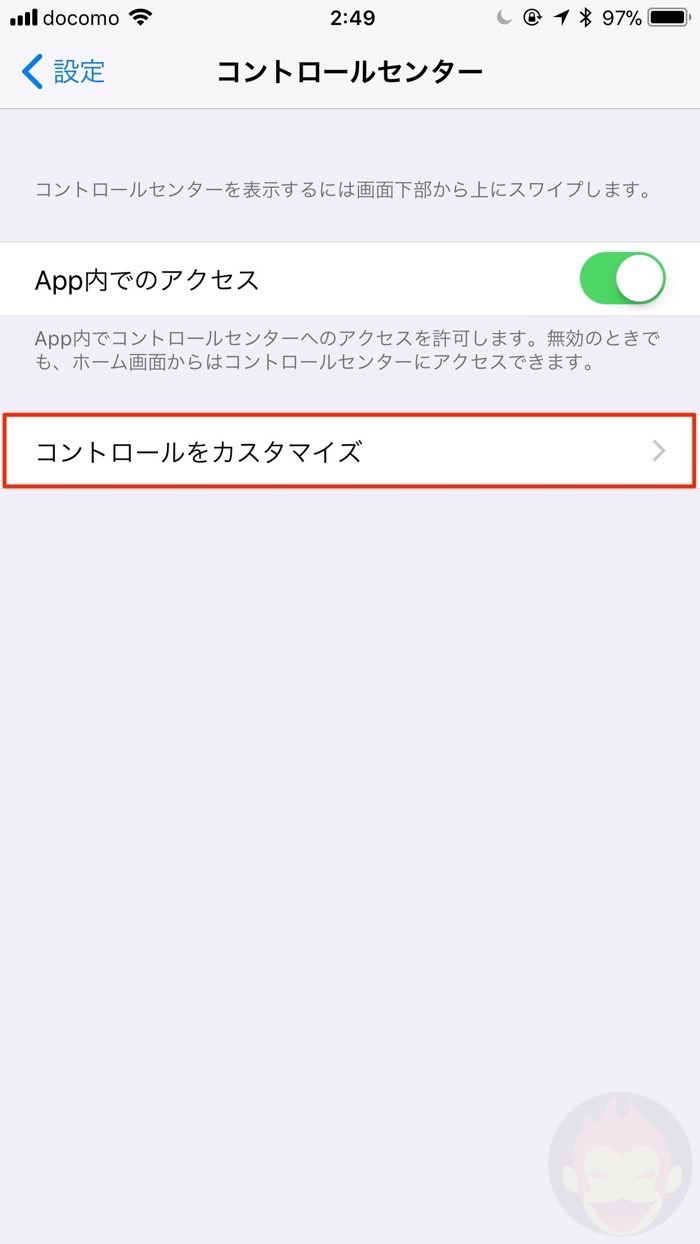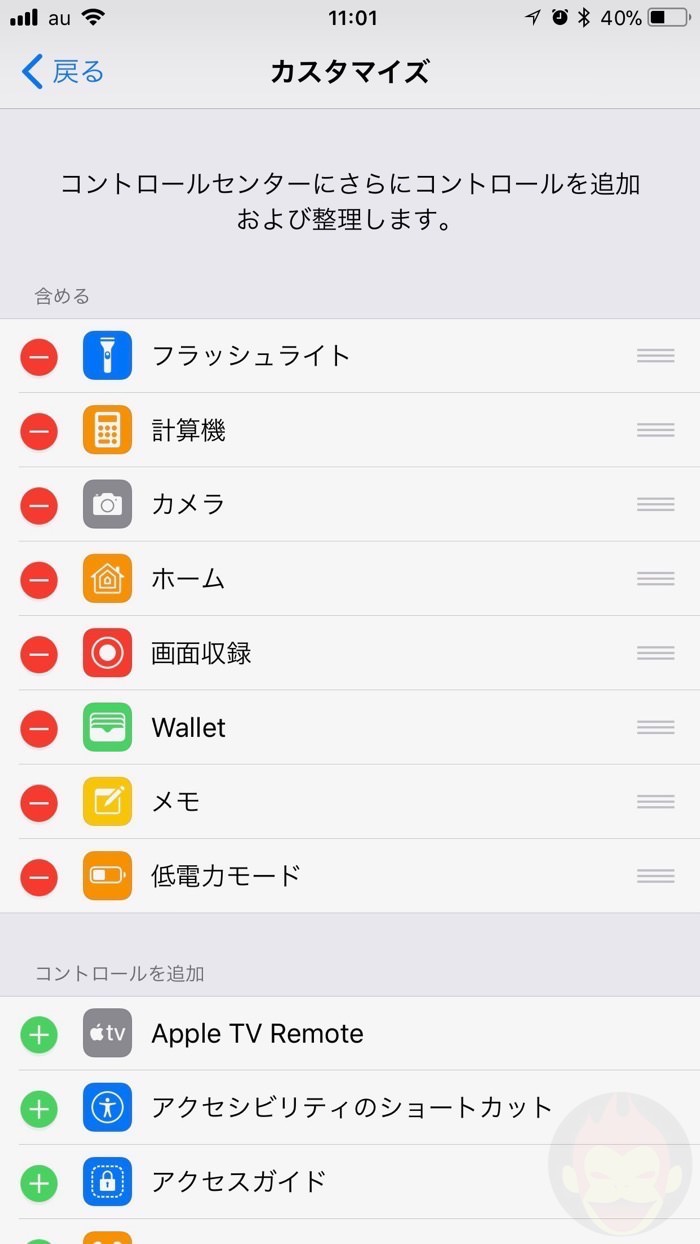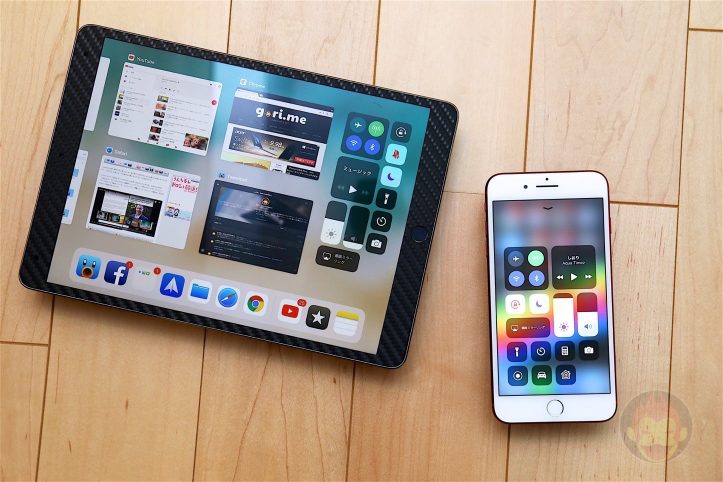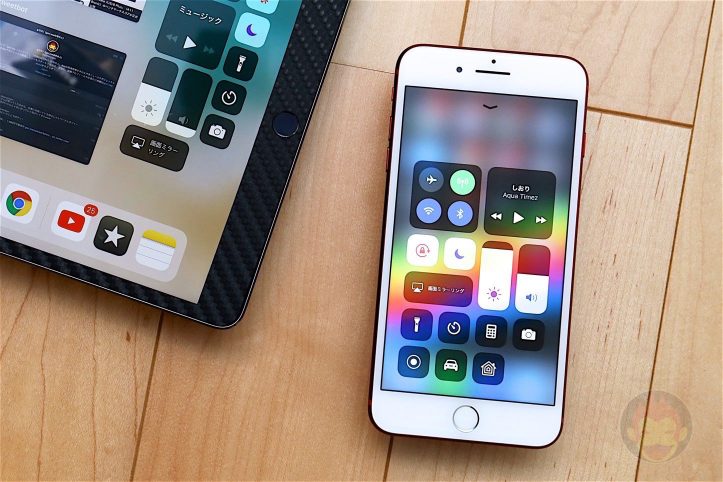【iOS 11】コントロールセンターをカスタマイズする方法

「iOS 11」の新機能で最も反応が良いのは、iPhone単体で画面を録画できるようになったことだと思うが、これを利用するためにはコントロールセンターに「画面収録」を追加する必要がある。
「画面収録」以外にもコントロールセンターには様々な機能が追加できる。本記事では追加できる機能の一覧および追加する方法を紹介する!
コントロールセンターから幅広い機能にアクセス可能に
「設定」アプリを開き、「コントロールセンター」をタップする。
中に「コントロールをカスタマイズ」という項目があるので、タップ。追加できる項目がずらりと並んでいるので、その中から追加したい項目を追加する。
コントロールセンターに表示できる機能は下記の通り。タップまたは「3D Touch」すると利用できる機能も増えるため、それらの機能も併せてチェックしておくべし!
| 機能 | 表示・非表示の可否 | 「3D Touch」で出現する機能 |
|---|---|---|
| 機内モード/モバイルデータ/ Wi-Fi/Bluetoothなど |
不可 | AirDrop、インターネット共有 |
| ミュージック | 不可 | 音量調整、シークエンスバー、出力先 |
| 画面回転 | 不可 | 無し |
| おやすみモード | 不可 | 無し |
| 画面ミラーリング | 不可 | 無し |
| 輝度調整 | 不可 | 調整バーが出現、Night Shift、True Tone |
| 音量調整 | 不可 | 調整バーが出現 |
| フラッシュライト | 可 | 明るさを4段階で調整可能 |
| 計算機 | 可 | 最新結果をコピー |
| カメラ | 可 | セルフィーを撮る、ビデオ撮影、スローモーション撮影、ポートレートを撮る |
| ホーム | 可 | よく使うアクセサリ |
| 画面収録 | 可 | 収録を開始、対応アプリ切り替え、マークオーディオのオン・オフ |
| Wallet | 可 | 登録カード、最後の利用 |
| メモ | 可 | 新規メモ、新規チェックリスト、新規写真、新規スケッチ |
| 低電力モード | 可 | 無し |
| Apple TV Remote | 可 | リモコンにアクセス |
| アクセシビリティのショートカット | 可 | ショートカット項目が表示 |
| アクセスガイド | 可 | 無し |
| アラーム | 可 | 無し |
| ストップウォッチ | 可 | 無し |
| タイマー | 可 | 調整バーが出現、時間を調整(1分〜2時間) |
| テキストサイズ | 可 | 調整バーが出現 |
| ボイスメモ | 可 | 新規録音 |
| 運転中の通知を停止 | 可 | 無し |
| 拡大鏡 | 可 | 無し |
もっと読む
2017.10.09
2017.09.21
2017.09.20
2017.09.20
2017.09.20
2017.09.20
2017.09.20
2017.09.20
2017.09.20
2017.09.20
2017.07.02
2017.06.22
コメント(0件)
「iOS 11」新着記事
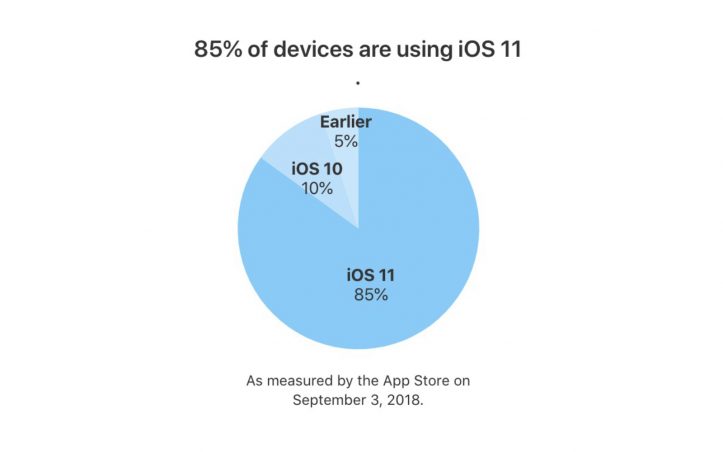
「iOS 11」のiOSバージョン別におけるシェア率は85%に
2018.09.05
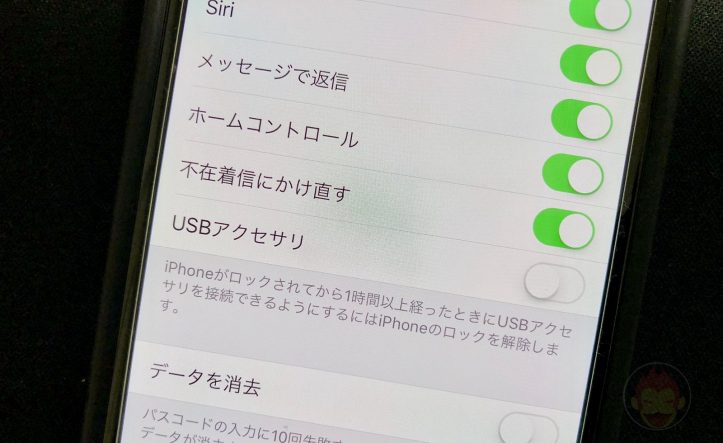
iOS 11.4.1:USB制限モードを追加ーー機能の解説と設定方法
2018.07.10

「iOS 11.4.1」、正式リリース!不具合を修正、信頼性を改善
2018.07.10

「iOS 11.4」にアップデート後、電池の減りが早くなる不具合が増加中か
2018.07.09

「iOS 11.4.1」「macOS High Sierra 10.13.6」の「Public Beta 5」、配信開始
2018.07.03

iOS 11.4.1 / macOS High Sierra 10.13.6、Beta 5を開発者向けに配信開始
2018.07.03

「iOS 11.4.1 Beta 4 / iOS 11.4.1 Public Beta 4」、配信開始
2018.06.26

「iOS 11.4.1 Beta 3 / iOS 11.4.1 Public Beta 3」配信開始
2018.06.19

「iOS 11.4.1」「macOS High Sierra 10.13.6」の「Public Beta 2」、配信開始
2018.06.13

iOS 11.4:アップデート後に電池持ちが悪化する不具合が一部で発生か
2018.06.12

iOS 11.4.1 / macOS High Sierra 10.13.6、Beta 2を開発者向けに配信開始
2018.06.12
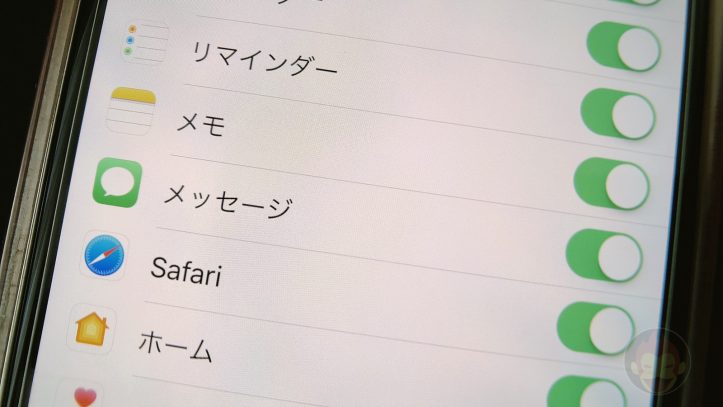
「iCloudにメッセージを保管」の使い方・設定を有効化する方法
2018.06.02

「iOS 11.4.1 Public Beta」、配信開始
2018.06.01

「iOS 11.4.1 Beta」、開発者向けに配信開始
2018.05.31

「iOS 11.4」、正式リリース!「AirPlay 2」のサポート、iCloudにメッセージを保管する機能など
2018.05.30

「iOS 11.4 Public Beta 6」、配信開始
2018.05.18

「iOS 11.4 Beta 6」、開発者向けに配信開始
2018.05.18
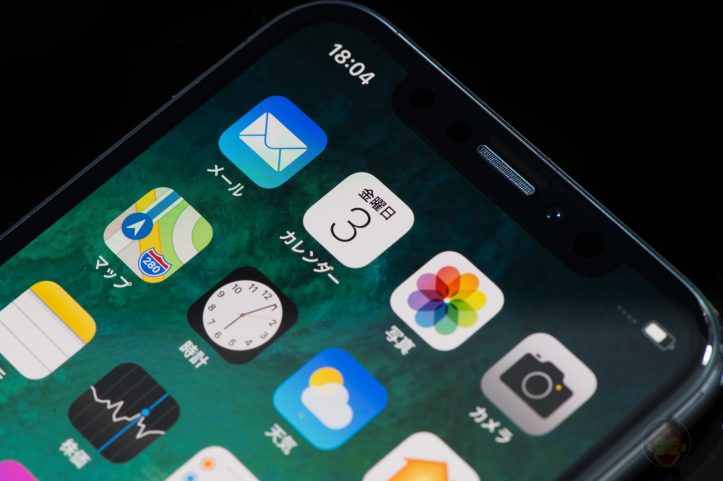
「iOS 11.4 Beta 5 / Public Beta 5」、配信開始
2018.05.15

iOS 11.4、「USB制限モード」を搭載か
2018.05.09

「iOS 11.4 Beta 4 / Public Beta 4」、配信開始
2018.05.08